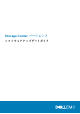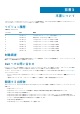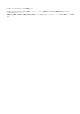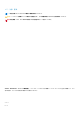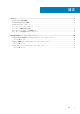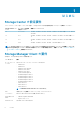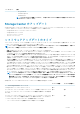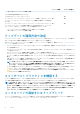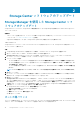Install Guide
Storage Center ソフトウェアのアップデート
Storage Manager を使用した Storage Center ソフ
トウェアのアップデート
Storage Center ソフトウェアは、Storage Center に直接接続されている Storage Manager を使用するか、Data Collector を介してし
てアップデートします。
前提条件
• このアップデートを実行するには、バージョン 6.7 以降の Storage Center が必要です(バージョン 6.6 ソフトウェアのアップデ
ートについては、「バージョン 6.6 のアップデート」を参照)。
• SupportAssist が有効になっているか、Storage Center Update Utility が設定されている必要があります。
このタスクについて
Storage Center ソフトウェアアップデートのダイアログボックスに表示されるオプションは、Storage Center で実行されたアップ
デートタイプによって異なります。
手順
1. Storage Manager が Data Collector に接続されている場合は、ストレージ ビューで Storage Center を選択します。
2. 右ペインで アクション > システム > アップデートのチェック の順に選択します。
Storage Center のアップデート ダイアログボックスが開き、Storage Center によってアップデートがチェックされます。
3. (オプション)アップデートの詳細については、リリースノート をクリックしてください。
4. インストールタイプの選択:
• サービスに影響しないアップデートのみを適用するには、サービスに影響を与えないアップデートを適用する を選択します。
• サービスに影響を与えないアップデートを必要なコンポーネントに適用するには、必要なコンポーネントに適用する — サー
ビスに影響しない を選択します。
• サービスに影響するものを含むすべてのアップデートを適用するには、すべてのアップデートの適用 - サービスに影響 を選
択します。
メモ: サービスに影響するインストールタイプでは、コントローラを停止させる必要があります。サービスは中断されます。
5. OK をクリックします。
6. (オプション)アップデートがサービスに影響を与える場合は、アップデートのインストールの確認 ダイアログが表示されます。
続行するには、Storage Center の管理者ユーザー名とパスワードを入力します。
7. OK をクリックします。
Storage Center のアップデート ダイアログが開きます。このダイアログボックスにはインストールプロセスの詳細が表示さ
れ、これらの詳細は 30 秒ごとにアップデートされます。これは、サマリ タブと Storage Center 詳細のアップデートステータス
列にも青色のメッセージバーとして表示されます。アップデートが失敗する場合は、再試行 をクリックして中断されたプロセス
を再開します。アップデートがサービスに影響を与える場合、Storage Manager と Storage Center の間の接続は失われます。
8. 必要に応じて、アップデートの完了後、操作モードを 標準 に変更します。
a) Storage Center の ストレージ ビューで、設定の編集 をクリックします。
Storage Center 設定 ダイアログボックスが開きます。
b) 全般 タブをクリックします。
c) 操作モード フィールドで、標準 を選択します。
d) OK をクリックします。
ポートの再バランス
コントローラが追加されたり、オフラインになったりすると、ポートがバランス不良になる場合があります。ポートがバランス不良
になると、サマリ タブの最上部に、ポートのバランスを取るためのプロンプトが表示されます。
2
10 Storage Center ソフトウェアのアップデート